z.com WP から Xserver への移行時に、なるべく少ない手数で対応したいのです。
何もしないとWordPressのエラーになりますが、プラグイン全停止などやりたくないのです。

サイト移行
備忘録
WordPress簡単移行の準備
WordPressでエラーになると、多くの場合において、プラグインの全停止とか、PHPのバージョン確認とか、DBの再構成とかいった話に行き着くような気がしておりますが。
技術力のない者にとっては、見ただけで難しいのです。
ただの食わず嫌いだとも思いつつ、目先の手っ取り早い方法に逃げたくなるものです。
今回は逃げ道があったので、利用させてもらいます。
逃げるても恥ではないですよね。
WordPressのエラーになる
Xserverの「WordPress簡単移行」で、サイトを丸ごとコピーしてこられることが分かりました。
z.com WP からの移行において、何もしないで移行すると、Xserverでエラーになることが分かりました。
それなりに悩まされました。
エラーの内容と思しきものは画面表示されるので、対応のヒントになりました。
ホワイトアウトしなくてよかったです。

とはいっても、WordPressやPHPに詳しいわけでもなく、フォルダーの内部構成がなんとなくわかる程度の知識です。
見えている事象から仮説を巡らせて、できそうなことを探してみました。
対策を講じればエラーを回避できることが分かりました。
その備忘録です。
z.comの独自プラグインを無効化
WordPressエラーとして表示されている文言を見ると、プラグインが動かないことが問題のように感じました。
たしかに、z.comのロゴのプラグインがありましたね。
ステージング環境を作成できたりするやつです。
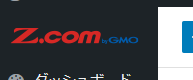
z.com独自のものでしょうから、Xserverの環境ではおかしなことになるのかもしれません。
実際、そういうことなのでしょう。
これを無効化することで、「WordPress簡単移行」は成功しました。
プラグイン一覧に表示されない
z.comのアイコンからのメニューです。
プラグインなのでしょうが。
インストール済みプラグインには一覧表示されません。
エラー文言の中に「/wp-content/mu-plugins/mu-plugin.php」というものがありました。
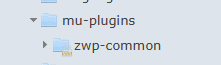
これが実体のようです。
他のサーバーで運用中のWordPressサイトにはこのフォルダーがありません。
フォルダー名を変更
WordPressの公式文書を見たと思います。
プラグインは、「wp-content」下の「plugins」というフォルダー内に保存されていて、プラグインを全停止させる方法として、このフォルダー名の変更が紹介されています。
つまり、フォルダー名を変えてしまえばよいのですね。
通常はFTP(SFTPやFTPS)で行うのでしょうが。
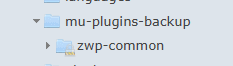
「WP File Manager」というプラグインを使っていますので、画面で変更しました。
結果がすべてですよ。
狙いどおり、z.comのプラグインは表示されなくなりました。
エラー解消できたなら
エラーが解消できましたので、移行を進めていくわけです。
なにごとも一筋縄ではいかないものですが。
がんばってやっていきましょう。


ご意見やご感想などお聞かせください! コメント機能です。